Tutorial Install Pentaho, Tools Data Science yang Powerfull
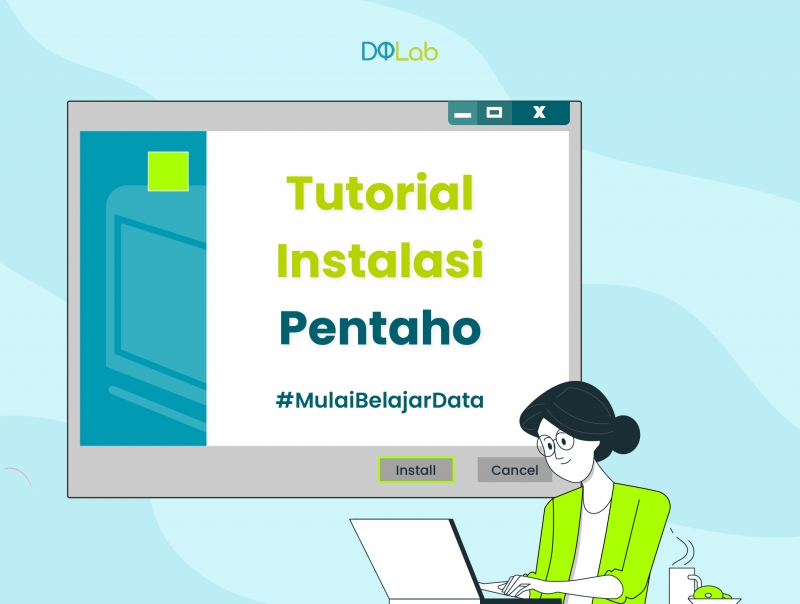
Pentaho Data Integration atau Kettle adalah software yang bisa gunakan untuk melakukan tugas ETL. Proses ETL yang dimaksud disini adalah Extraction, Transformation dan Loading. Pentaho dapat digunakan untuk migrasi data, membersihkan data, loading dari file ke database atau sebaliknya dalam volume besar. Pentaho menyediakan graphical user interface (GUI) dan komponen drag-drop untuk memudahkan user dalam menggunakan software ini. Pentaho bersifat free open source software (FOSS) yang berjalan di atas platform Java.
Pentaho menjadi salah satu software untuk menunjang kebutuhan business intellegence. Business intelligence adalah profesi yang menggunakan perangkat lunak dan layanan untuk mengubah data menjadi wawasan yang dapat dimanfaatkan untuk keputusan strategi bisnis. Posisi business intelligence menjadi penting karena mampu menunjukkan arah kebijakan dan strategi bisnis dalam perusahaan. Tidak heran karir BI diminati banyak orang. Oleh karena hubungan BI dan Pentaho ini, pada artikel ini akan dijelaskan cara menginstall Pentaho di sistem operasi windows.
1. Kebutuhan
Pentaho pada dasarnya berjalan di atas platform java. Untuk itu, sebelum menginstall pentaho, terlebih dahulu kita wajib menginstall software berikut:
Java runtime environment (JRE)
Java development kit (JDK)
Jika kebutuhan diatas belum diinstal sebelumnya, tenang saja. Artikel ini akan menjelaskan langkah-langkahnya. Adapun jika telah diinstall, ada beberapa bagian dari artikel ini yang bisa dilewati.
2. Download
Ada 3 installer yang akan diunduh, yakni JRE, JDE dan Pentaho itu sendiri.
JRE
JRE bisa didapatkan di website oracle. Untuk mempermudah, silahkan klik tautan ini untuk menuju halaman unduh JRE. Scroll ke bawah, cari dan klik JRE 8. Unduh file installer dengan format exe, atau file yang diberi kotak nomor 2.
Silahkan baca lisensi dari oracle terlebih dahulu. Jika disetujui checklist bagian œI reviewed and accept¦. Lalu klik download.
Sign in ke akun oracle yang terlebih dahulu agar bisa mengunduh file. Jika baru pertama kali mengunduh di oracle, kita harus membuat akun terlebih dahulu. Caranya sangat mudah, seperti mendaftar sosial media ataupun webiste lainnya. Masukkan identitas yang diperlukan
FIle installer akan terunduh otomatis jika telah berhasil sign in atau sign up di website oracle. Klik simpan berkas lalu tunggu hingga pengunduhan selesai.
JDK
Sama dengan JRE, JDE juga di unduh melalui website oracle. Klik tautan ini untuk menuju halaman JDE. Selanjunya klik menu windows, lalu unduh file installer dengan format exe.
Karena sebelumnya sudah menyetujui lisensi dan sign ke di website oracle, maka file unduhan akan segera muncul. Klik unduh berkas lalu tunggu pengunduhan selesai.
Pentaho
Selanjutnya installer inti yang harus diunduh adalah pentaho. Pentaho bisa diunduh gratis melalui website sourceforge. Silahkan cari di web browser atau klik link ini. Untun mengunduh file klik ikon donwload yang berwarna hijau. Terakhir tunggu pengunduhan selesai.
Baca juga: Business Intelligence Kenali 3 Aspek Utama dari Business Intelligence
3. Install
Setelah semua file installer berhasil diunduh. Pertama-pertama kita akan menginstal JDK terlebih dahulu.
JDK
Buka file installer JDK. Tunggu beberapa saat hingga muncul kotak dialog seperti dibawah. Klik next untuk melanjutkan.
Selanjutnya menentukan lokasi JDK akan diinstall. Secara default JDK akan diinstall di folder c:\Program FilesJavajdk.versi. Kita bisa mengubah lokasi penginstallan dengan klik ikon change pada kotak dialog lalu memilih lokasi. Adapun jika tidak ingin mengubah, klik next untuk melanjutkan.
Tunggu beberapa saat, hingga proses penginstallan selesal. Jika telah selesia, klik close.
JRE
Cara penginstallan JDK dan JRE tidak berbeda jauh. Pertama-tama buka file installer JRE. Jika diperlukan baca terlebih dahulu lisensi yang diberikan. Klik install untuk melanjutkan.
Tunggu proses penginstallan selesai.
Klik close saat proses penginstallan telah selesai.
Pentaho
File pentaho yang kita unduh tadi sebenarnya sudah siap untuk digunakan. Sehingga kita hanya perlu mengekstrak file tersebut tanpa diinstall. Cara klik kanan file pentaho, lalu pilih Extract All. Untuk memudahkan mencari file pentaho, disarankan extract di C:. Klik Extract untuk melanjutkan.
Jika proses ekstrak telah selesai, maka di C: akan terdapat folder baru dengan nama data-integration.
4. Set Environment Variable
Agar pentaho dapat berjalan, kita perlu menambah environment variable. Tekan tombol windows, lalu cari Edit the System environment variables.
Akan ada tiga variables yang ditambahkan. Klik New untuk menambah variable.
Pada Variable name masukkan PENTAHO_JAVA. Sedangkan pada Variable value, klik browse file lalu cari file java.exe. Lokasi penyimpanan java.exe bisa dilihat pada gambar dibawah. Klik OK untuk menyimpan.
Klik lagi New untuk menambah variable. Masukkan JAVA_HOME pada Variable name. Adapun untuk Variable value klik Browse Directory, lalu cari dan pilih folder jdk-versi.
Variable yang ditambahkan adalah PENTAHO_JAVA_HOME. Untuk Variable value klik browse directory pilih filder jre.versi.
Baca juga: Kenali Business Intelligence Bersama DQLab
5. Cek
Setelah proses penginstallan hingga penambahan environment telah selesai. Kita tinggal menjalankan pentaho yang sudah diekstrak tadi. Buka folder data-integration hasil ekstrak pentaho. Lalu cari dan buka file spoon.bat
Jika muncul Windows Security Alert, klik Allow access.
Tunggu beberapa saat, hingga Pentaho berhasil dijalankan. Berikut tampilan depan Pentaho.
Mudah bukan tutorialnya? Yuk, coba instalasi Pentaho sekarang dan mulai belajar data science untuk persiapan menjadi praktisi data andal!
Postingan Terkait
Mulai Karier
sebagai Praktisi
Data Bersama
DQLab
Daftar sekarang dan ambil langkah
pertamamu untuk mengenal
Data Science.


Daftar Gratis & Mulai Belajar
Mulai perjalanan karier datamu bersama DQLab
Sudah punya akun? Kamu bisa Sign in disini
